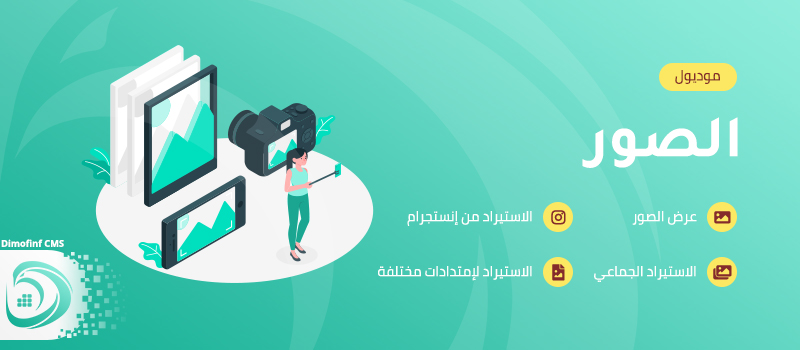
نبذة: فليكر "Flickr" منصة من منصات التواصل الاجتماعي المشهورة، والهدف منها مشاركة الصور، كما يُمكن للأعضاء حفظ صورهم في ألبومات فليكر , إذا كان لديك حساب على فليكر وتريد استيراد الصور منه إلى موقعك، فإن ديموفنف يوفر لك ذلك وبكل سهولة.
اختر موديول (الصور) من قائمة الموديولات، ثم اضغط على (صور فليكر استيراد)كما بالصورة التالية:
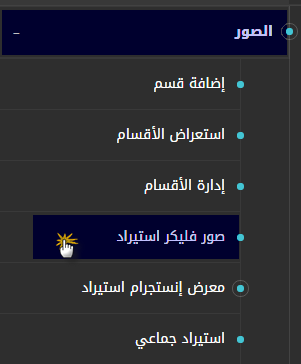
وسيظهر أمامك النموذج التالي :
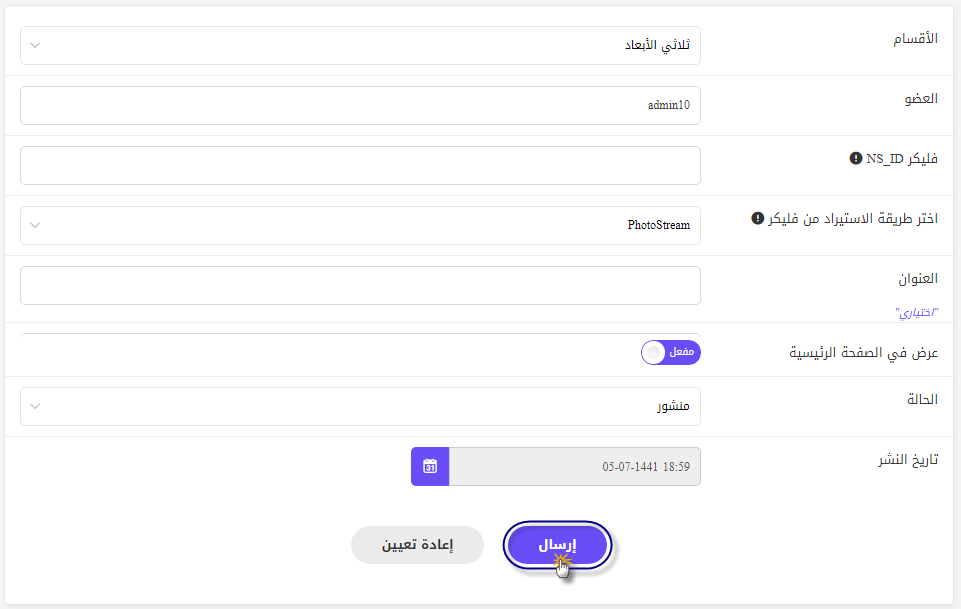
-الأقسام : اختر القسم الذي تريد حفظ الصور المستوردة من فليكر داخله.
-العضو : يتيح لك هذا الخيار إمكانية تحديد اسم العضو الذي ستُنشر الصور باسمه.
-فليكر NS_ID: أَدخِل هنا كود عضويتك على فليكر.
للحصول على كود العضوية، سجل الدخول إلى فليكر وستجد كود العضوية في نهاية رابط صفحتك (مثال:www.flickr.com/photos/12341234@N12) كود العضوية هو المحدد في المثال السابق , بدون إدخال كود العضوية لن تستطيع استيراد الصور من فليكر.
-اختر طريقة الاستيراد من فليكر (ملحوظة : يجب الحصول على بلجن فليكر أولًا) : يتيح لك البرنامج اختيار ما بين استيراد الصور من ألبومات الصور الخاصة بك على فليكر أو من الـ (photostream) وهي ألبوماتك المنشورة التي يُمكن لأي أحد مشاهدتها.
-العنوان : اختر عنوانًا للصور التي ستقوم باستيرادها , إذا قمت باستيراد أكثر من صورة سيقوم البرنامج بوضعها جميعًا في محتوى واحد داخل سلايدر تحت عنوان واحد.
-عدد المحتويات التي سيتم استيرادها من فليكر : هنا قم بتحديد عدد الصور التي تريد استيرادها من فليكر؛ علمًا بأنه لا يوجد عدد محدد للصور.
-نسخ التعليقات : يُمكنك أيضًا استيراد التعليقات الخاصة بالصور المختارة، ولكن ستظهر على موقعك على أنها تعليقات زوار الموقع ولن تظهر أسماء أصحاب التعليقات أعضاء فليكر.
-عرض في الرئيسية : يمكنك تفعيل أو تعطيل عرض الصور المستوردة من فليكر في الصفحة الرئيسية لموقعك.
-الحالة : لتحديد حالة الصور التي سيتم استيرادها من فيلكر، إذا كانت منشورة أو بانتظار الاعتماد.
-تاريخ النشر : لتحديد تاريخ نشر الصور المستوردة من فليكر على الموقع الخاص بك.
ثم اضغط (إرسال) لاستيراد صور فيلكر؛ أو اضغط (إعادة تعيين) لإزالة البيانات والبدء من جديد.
 يرجى الانتظار ...
يرجى الانتظار ...








